Business Card
Business Card merupakan bagian dimana Anda dapat menambahkan kartu nama milik eksibitor. Nantinya kartu nama ini akan dapat diakses oleh attendee ketika sedang berinteraksi dengan booth milik eksibitor. Berikut cara untuk menambahkan dan menghapus Business Card.
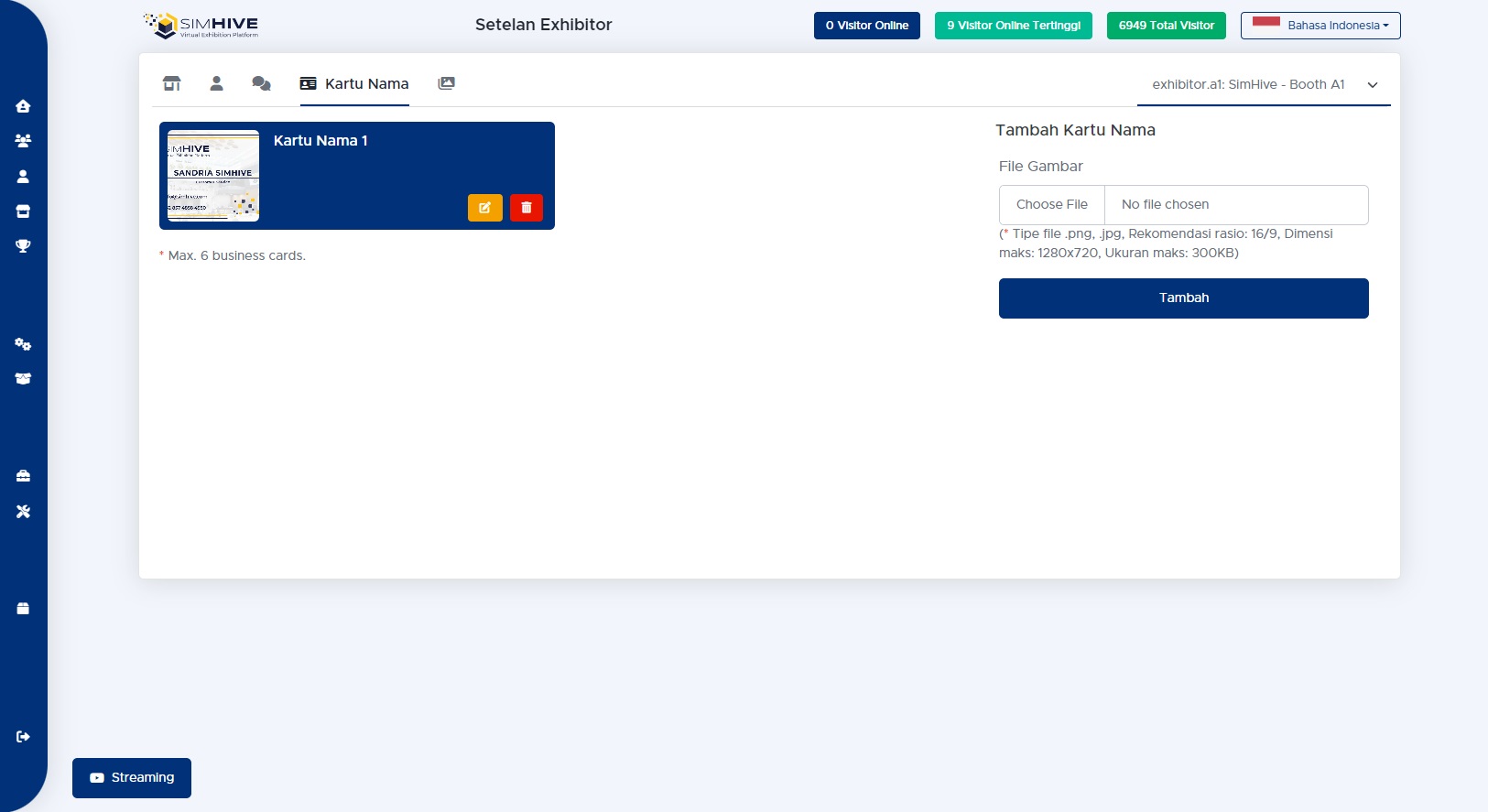
Menambahkan Business Card
Pilih Eksibitor yang ingin Anda edit pada dropdown list eksibitor di pojok kanan atas.
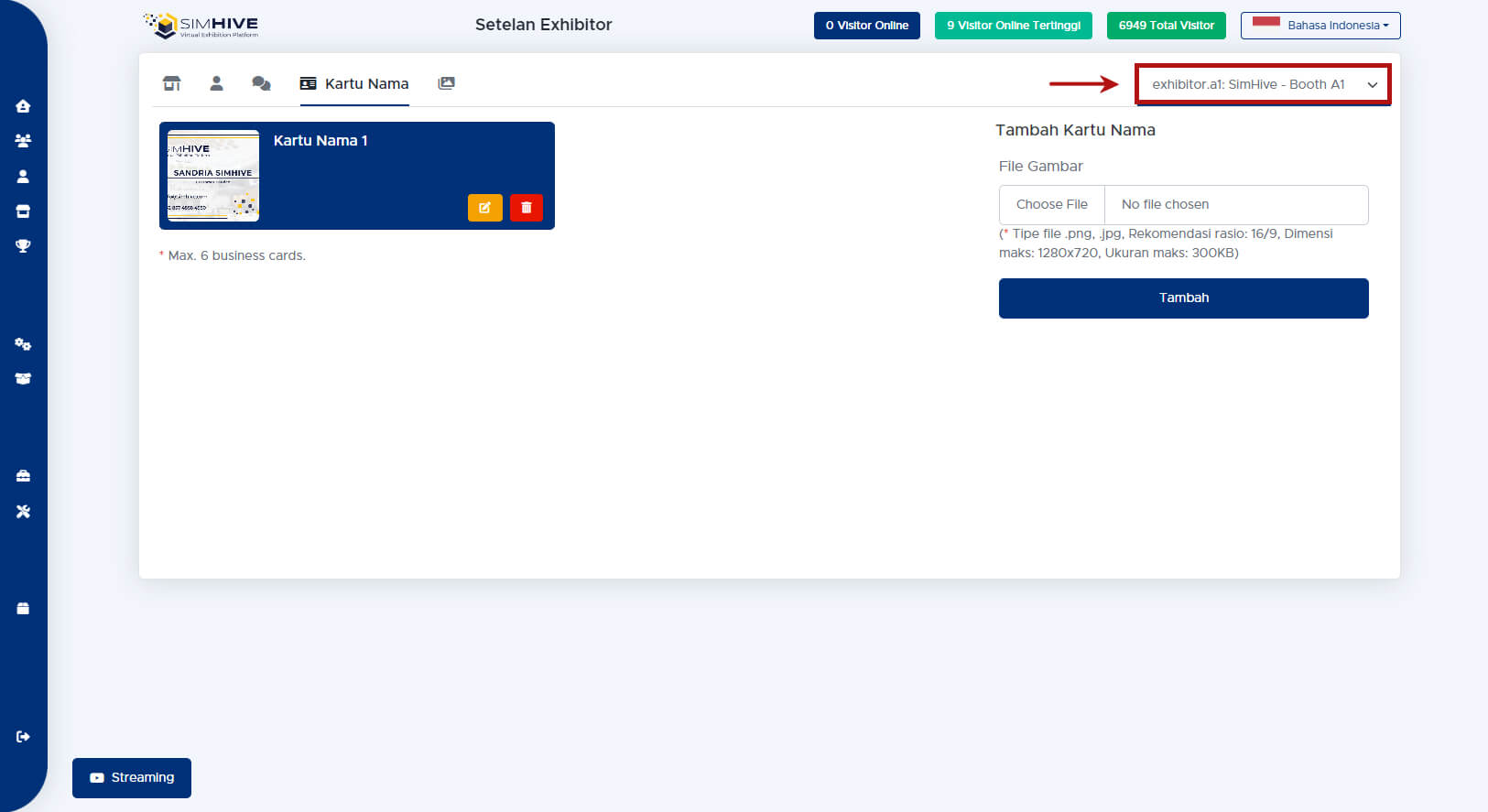
Setelah memilih eksibitor, klik pada tab Business Card di pojok kiri atas.
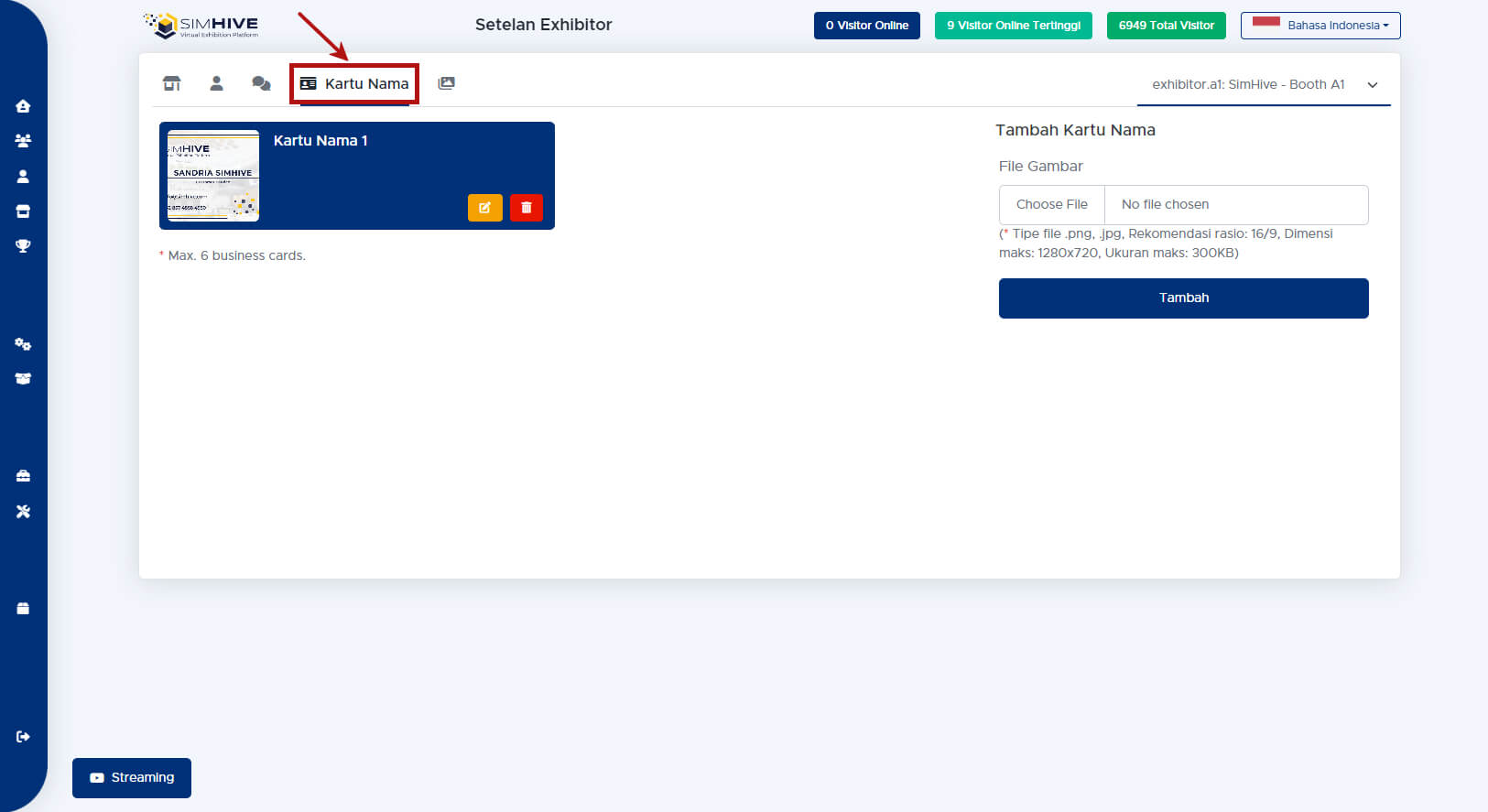
Pada bagian Add Business Card, klik input box Business Card Image untuk memilih file yang akan digunakan. Pastikan file memiliki format jpg dan memiliki ukuran maksimal 300KB.
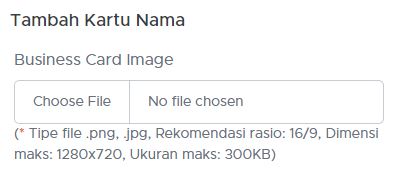
Klik tombol Add untuk menambahkan file business card.

Anda berhasil menambahkan business card.
Mengubah Business Card
Pilih Eksibitor yang ingin Anda edit pada dropdown list eksibitor di pojok kanan atas.
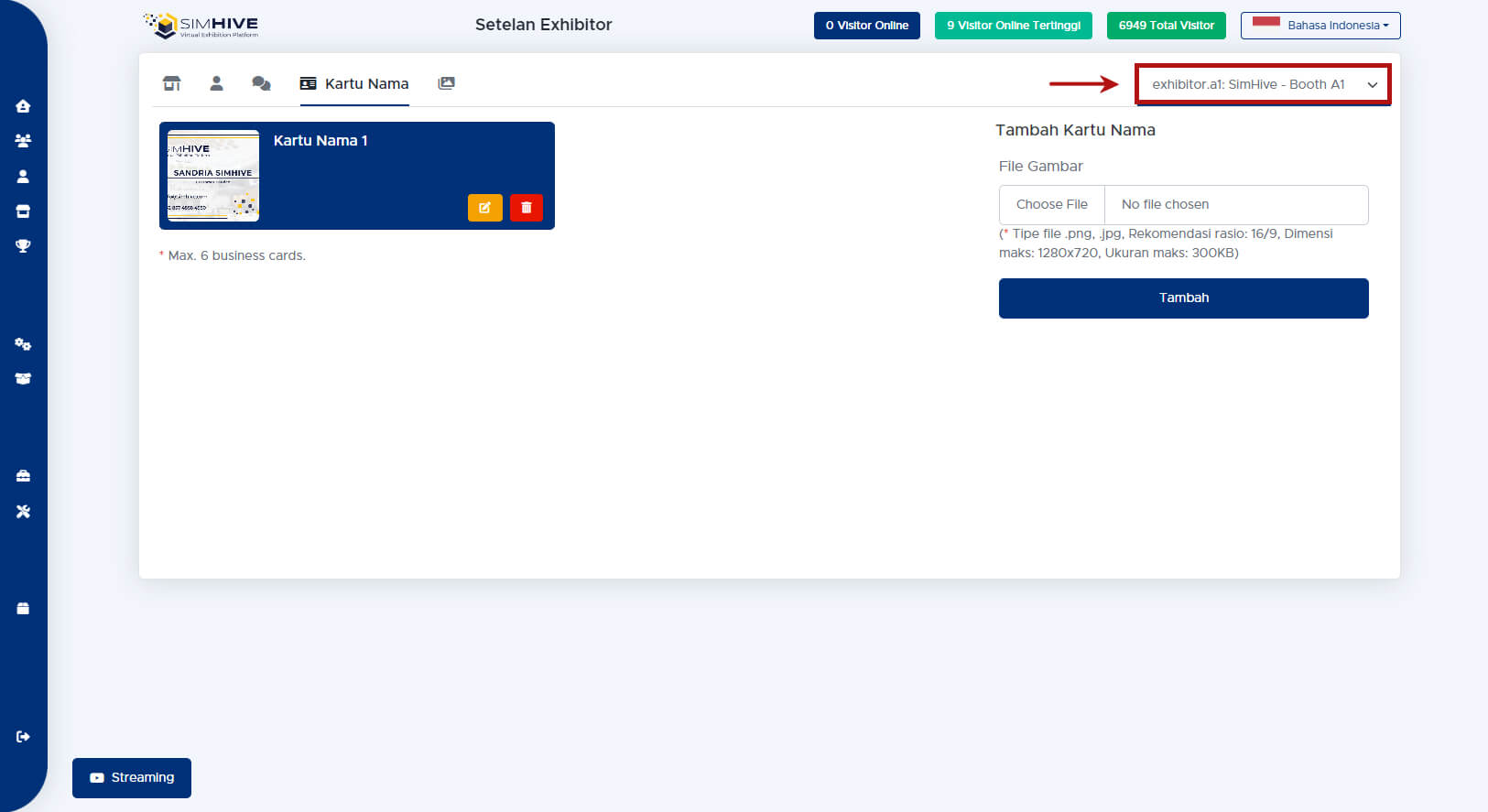
Setelah memilih eksibitor, klik pada tab Business Card di pojok kiri atas.
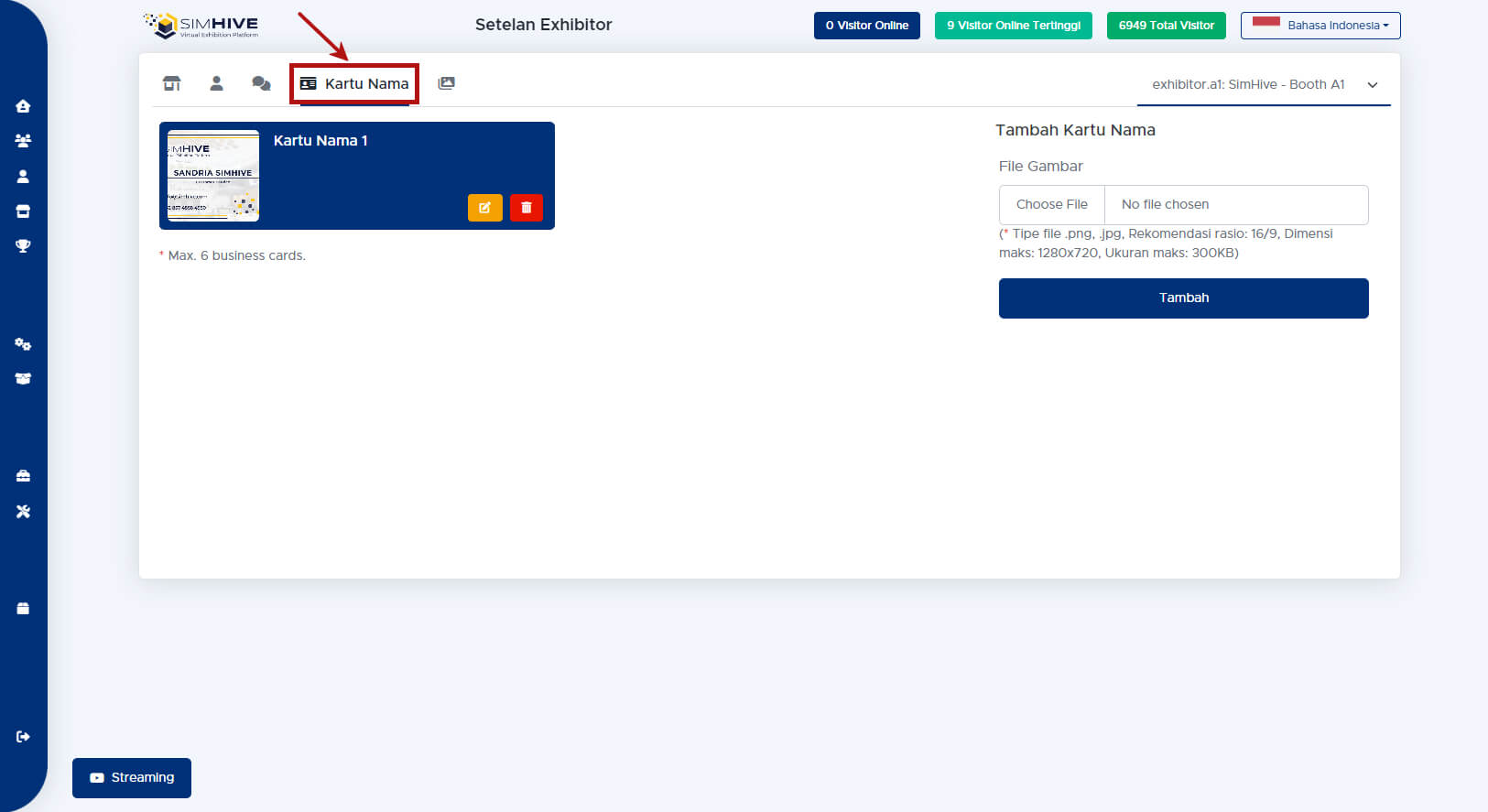
Pada bagian Update Business Card, klik input box Business Card Image untuk memilih file yang akan digunakan. Pastikan file memiliki format jpg dan memiliki ukuran maksimal 300KB.
Klik tombol Update untuk menambahkan file business card.
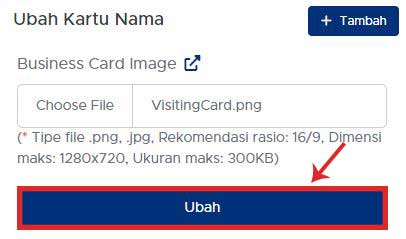
Anda berhasil mengubah business card.
Menghapus Business Card
Pilih Eksibitor yang ingin Anda edit pada dropdown list eksibitor di pojok kanan atas.
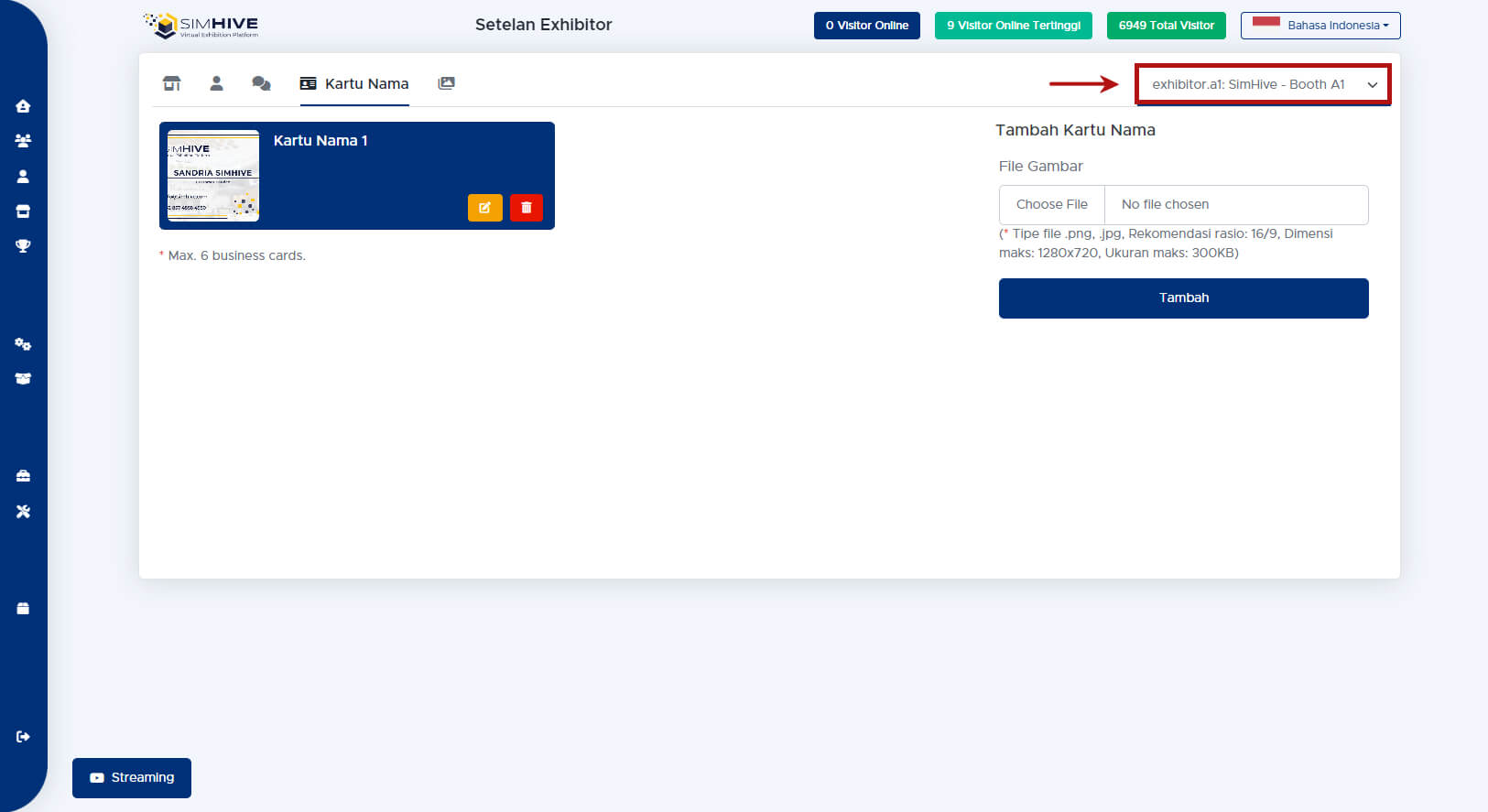
Setelah memilih eksibitor, klik pada tab Business Card di pojok kiri atas.
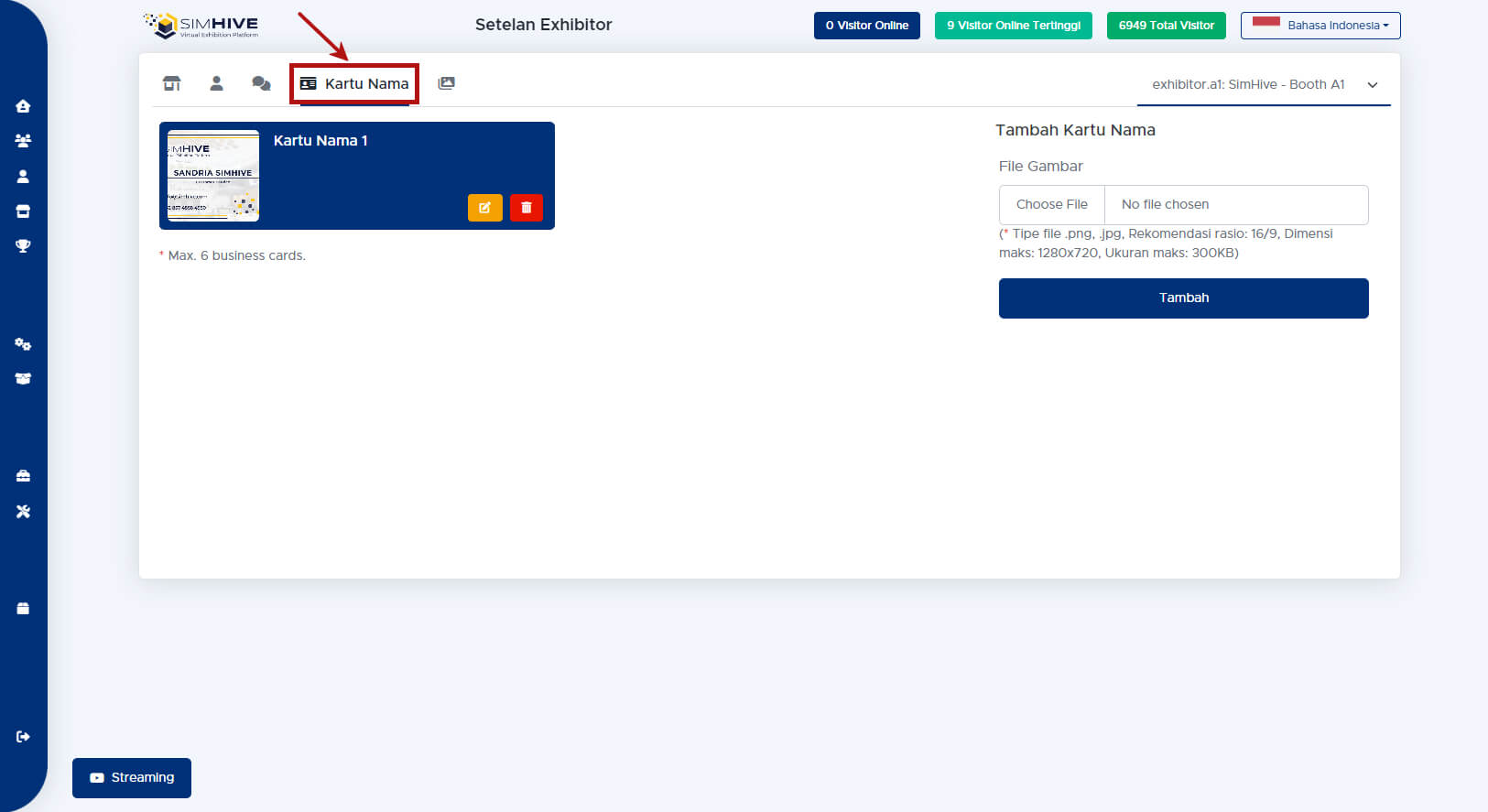
Klik tombol Hapus pada data business card untuk menghapus data.
Akan muncul panel konfirmasi, klik OK untuk menghapus data tersebut.
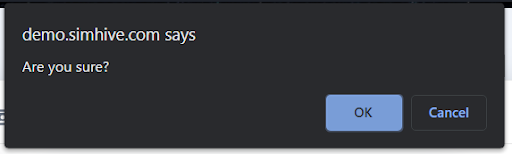
Anda berhasil menghapus business card.
Common Pitfalls untuk Business Card
1. Mengunggah gambar dengan kualitas yang rendah (blur)
Gambar yang diunggah untuk Business Card memiliki kualitas yang rendah sehingga membuat gambar tersebut tampak tidak begitu jelas atau blur.
2. Business Card yang diunggah tidak sesuai dengan exhibitor
Terjadinya kesalahan ketika mengunggah visiting card. Business Card yang diunggah merupakan visiting card dari exhibitor lain.